Come mostrare cartelle e file nascosti in Windows 10
Microsoft, per impostazione predefinita, si nasconde importantefile e cartelle dell'applicazione in Windows per impedire agli utenti di eliminarli accidentalmente. Ma se sei un esperto di tecnologia e devi modificare i file per le app o stai risolvendo i problemi, ci sono momenti in cui dovrai accedere a determinati elementi nascosti.
Questa non è una nuova pratica in Windows 10 in alcun modo. Alcuni file e cartelle sono stati nascosti in tutte le versioni precedenti di Windows.
Mostra cartelle e file nascosti in Windows 10
È più facile accedere a File e cartelleopzioni rispetto a quelle di Windows 7. Naturalmente, come in tutte le cose di Windows, ci sono diversi modi per arrivare a un determinato punto. Ma qui ti mostrerò come farlo utilizzando l'app Impostazioni che è destinata a essere il nuovo pannello di controllo delle versioni precedenti.
Avvia l'app Impostazioni e nel campo Cerca inizia digitando: mostra file e cartelle nascosti. Quando arriverai "nascosto", dovresti vedere apparire il risultato.

La finestra di dialogo delle opzioni di file e cartelle che hai visto nelle versioni precedenti di Windows si apre nella scheda Visualizza. Da lì selezionare "Mostra file, cartelle e unità nascosti" e fai clic su OK.
Qui puoi anche far apparire i file di sistema nascosti, ma a meno che tu non stia risolvendo problemi o non sia necessario arrivare a qualcosa di profondo in Windows 10, ti consiglio di lasciarli nascosti.
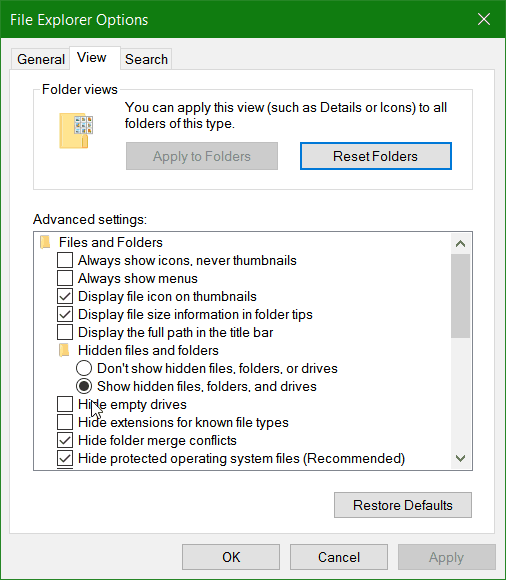
Ecco l'app Impostazioni nell'imminente aggiornamento dell'anniversario di Windows 10 (previsto per l'estate) in cui ho impostato la nuova modalità oscura.
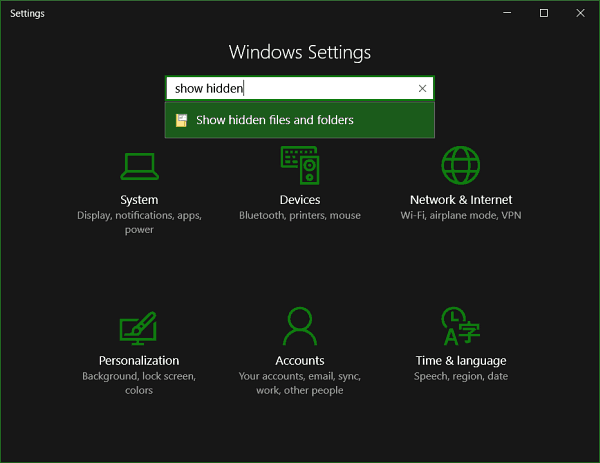
Se si utilizzano i passaggi sopra indicati, i file nascostie le cartelle verranno sempre visualizzate. Tuttavia, è possibile utilizzare Esplora file per scoprirli in una directory specifica quando necessario. Sulla barra multifunzione, selezionare la scheda Visualizza e quindi selezionare Oggetti nascosti nella sezione Mostra / nascondi.
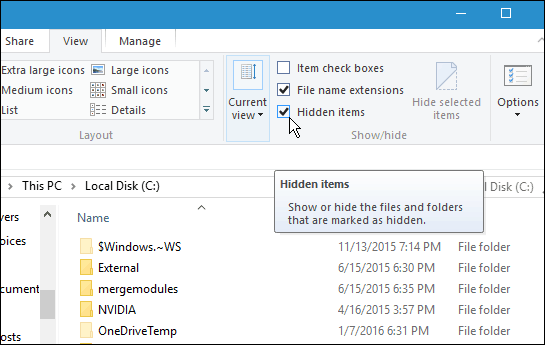
Questo è un buon consiglio per sapere quando è necessarioaccedere a quei file e cartelle nascosti per fare qualcosa. Ad esempio, se si desidera salvare le immagini della schermata di blocco Spotlight di Windows 10, è necessario accedere alle cartelle nascoste.
Per ulteriori informazioni sull'uso di file e cartelle in Windows 10, leggi il nostro articolo su come gestire file e cartelle con Esplora file in Windows 10.










lascia un commento